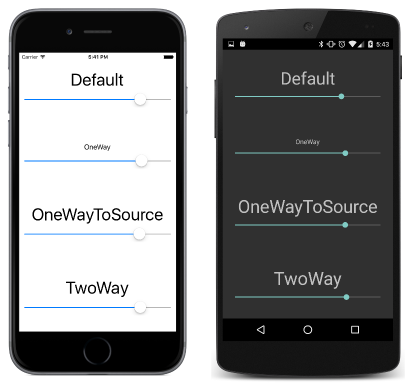16장 요약 데이터 바인딩
참고 항목
이 책은 2016년 봄에 출간되었으며, 그 후로 업데이트되지 않았습니다. 이 책의 많은 내용이 지금까지도 무척 유용하나, 일부 내용은 오래되었고 올바르지 않거나 완전하지 않은 주제도 있습니다.
프로그래머는 한 개체의 속성이 변경된 경우를 감지하고 이를 사용하여 다른 개체의 속성 값을 변경하는 이벤트 처리기를 작성하는 경우가 많습니다. 이 프로세스는 데이터 바인딩 기술을 사용하여 자동화할 수 있습니다. 데이터 바인딩은 일반적으로 XAML에 정의되며 사용자 인터페이스 정의의 일부가 됩니다.
이러한 데이터 바인딩은 사용자 인터페이스 개체를 기본 데이터에 연결하는 경우가 많습니다. 이것은 18장에서 더 자세히 살펴보는 기술입니다. MVVM. 그러나 데이터 바인딩은 둘 이상의 사용자 인터페이스 요소를 연결할 수도 있습니다. 이 장의 데이터 바인딩의 초기 예제는 대부분 이 기술을 보여줍니다.
바인딩 기본 사항
데이터 바인딩에는 몇 가지 속성, 메서드 및 클래스가 포함되어 있습니다.
Binding클래스는BindingBase에서 파생되었으며 데이터 바인딩의 여러 특성을 캡슐화합니다.BindingContext속성은BindableObject클래스에 의해 정의됩니다.SetBinding메서드도BindableObject클래스에 의해 정의됩니다.BindableObjectExtensions클래스는 세 가지 추가SetBinding메서드를 정의합니다.
다음 두 클래스는 바인딩에 대한 XAML 태그 확장을 지원합니다.
BindingExtension은Binding태그 확장을 지원합니다.ReferenceExtension은x:Reference태그 확장을 지원합니다.
데이터 바인딩에는 두 가지 인터페이스가 포함됩니다.
System.ComponentModel네임스페이스의INotifyPropertyChanged는 속성 변경 시 알림을 구현하기 위한 것입니다.IValueConverter는 데이터 바인딩의 한 형식에서 다른 형식으로 값을 변환하는 작은 클래스를 정의하는 데 사용됩니다.
데이터 바인딩은 동일한 개체의 두 속성 또는 (보다 일반적으로) 두 개의 다른 개체를 연결합니다. 이러한 두 속성을 source 및 target이라고 합니다. 일반적으로 소스 속성을 변경하면 대상 속성에서 변경 내용이 발생하지만 방향이 반대로 바뀝니다. 관련 없음:
- target 속성은
BindableProperty에 의해 지원되어야 합니다. - source 속성은 일반적으로
INotifyPropertyChanged를 구현하는 클래스의 멤버입니다.
INotifyPropertyChanged를 구현하는 클래스는 속성 값이 변경될 때 PropertyChanged 이벤트를 발생시킵니다. BindableProperty에서 지원하는 속성이 값을 변경하면 BindableObject가 INotifyPropertyChanged를 구현하고 PropertyChanged 이벤트를 자동으로 실행하지만 BindableObject에서 파생하지 않고 INotifyPropertyChanged를 구현하는 고유한 클래스를 작성할 수 있습니다.
코드 및 XAML
OpacityBindingCode 샘플은 코드에서 데이터 바인딩을 설정하는 방법을 보여줍니다.
- 원본은
Slider의Value속성입니다. - 대상은
Label의Opacity속성입니다.
Label 개체의 BindingContext를 Slider 개체로 설정하여 두 개체를 연결합니다. 두 속성은 OpacityProperty 바인딩 가능 속성과 문자열로 표현된 Slider의 Value 속성을 참조하여 Label에서 SetBinding 확장 메서드를 호출하여 연결됩니다.
그런 다음, Slider를 조작하면 Label 페이드 인 및 페이드 아웃됩니다.
OpacityBindingXaml은 XAML에서 데이터 바인딩 집합을 사용하는 동일한 프로그램입니다. Label의 BindingContext이 Slider를 참조하는 x:Reference 태그 확장으로 설정되고 Opacity의 Label 속성이 Slider의 Value 속성을 참조하는 Path 속성이 있는 Binding 태그 확장으로 설정됩니다.
원본 및 BindingContext
BindingSourceCode 샘플은 코드의 다른 방법을 보여줍니다. Source 속성을 Slider 개체로 설정하고 Path 속성을 "Value"로 설정하여 Binding 개체를 만듭니다. 그러면 BindableObject의 SetBinding 메서드가 Label 개체에서 호출됩니다.
Binding생성자를 사용하여 Binding 개체를 정의할 수도 있습니다.
BindingSourceXaml 샘플은 XAML의 비교 가능한 기술을 보여줍니다. Label의 Opacity 속성이 Path를 Value 속성으로 설정하고 Source는 포함된 x:Reference 태그 확장으로 설정되어 Binding 태그 확장이 설정됩니다.
요약하면 바인딩 소스 개체를 참조하는 두 가지 방법이 있습니다.
- 대상의
BindingContext속성을 통해 Binding개체 자체의Source속성을 통해
둘 다 지정하는 경우 두 번째가 우선적으로 적용됩니다. BindingContext의 이점은 시각적 트리를 통해 전파된다는 것입니다. 여러 대상 속성이 동일한 원본 개체에 바인딩되는 경우 매우 유용합니다.
WebViewDemo 프로그램은 WebView 요소를 사용하여 이 기술을 보여줍니다. 앞뒤로 이동하기 위한 두 개의 Button 요소는 WebView를 참조하는 부모로부터 BindingContext를 상속합니다. 두 단추의 IsEnabled 속성에는 WebView의 CanGoBack 및 CanGoForward 읽기 전용 속성 설정에 따라 단추 IsEnabled 속성을 대상으로 하는 간단한 Binding 태그 확장이 있습니다.
바인딩 모드
Binding의 Mode 속성을 BindingMode 열거형의 멤버로 설정합니다.
OneWay: 원본 속성의 변경 내용이 대상의 영향을 줍니다.OneWayToSource: 대상 속성의 변경 내용이 원본에 영향을 줍니다.TwoWay: 원본 및 대상의 변경 내용이 서로 영향을 줍니다.Default: 대상BindableProperty가 생성될 때 지정된DefaultBindingMode를 사용합니다. 지정되지 않으면 기본값은 기본 바인딩 가능한 속성의 경우OneWay이고, 읽기 전용 바인딩 가능 속성의 경우OneWayToSource입니다.
참고 항목
이제 BindingMode 열거형에는 바인딩 컨텍스트가 변경되고 원본 속성이 변경되지 않는 경우에만 바인딩 적용을 위한 OnTime도 포함됩니다.
MVVM 시나리오에서 데이터 바인딩의 대상이 될 가능성이 있는 속성은 일반적으로 TwoWay의 DefaultBindingMode가 있습니다. 이는 다음과 같습니다.
Slider,Stepper의Value속성Switch의IsToggled속성Entry,Editor및SearchBar의Text속성DatePicker의Date속성TimePicker의Time속성
BindingModes 샘플은 데이터 바인딩이 있는 네 가지 바인딩 모드를 보여줍니다. 여기서 대상은 Label의 FontSize 속성이고 원본은 Slider의 Value 속성입니다. 이를 통해 각 Slider는 해당 Label의 글꼴 크기를 제어할 수 있습니다. 그러나 FontSize 속성의 DefaultBindingMode가 OneWay이므로 Slider 요소가 초기화되지 않습니다.
ReverseBinding 샘플은 각 Label의 FontSize 속성을 참조하는 Slider의 Value 속성에 대한 바인딩을 설정합니다. 이는 거꾸로 표시되지만 Slider의 Value 속성에 TwoWay의 DefaultBindingMode가 있기 때문에 Slider 요소를 초기화하는 데 더 효율적입니다.
이는 MVVM에서 바인딩이 정의되는 방법과 유사하며 이러한 형식의 바인딩을 자주 사용합니다.
문자열 서식 지정
대상 속성이 string 형식이면 BindingBase에 의해 정의된 StringFormat 속성을 사용하여 원본을 string으로 변환할 수 있습니다. StringFormat 속성을 정적 String.Format 형식과 함께 사용하여 개체를 표시하는 .NET 서식 지정 문자열로 설정합니다. 태그 확장 내에서 이 서식 지정 문자열을 사용하는 경우 포함된 태그 확장에 중괄호를 사용하지 않도록 작은따옴표로 묶습니다.
ShowViewValues 샘플은 XAML에서 StringFormat을 사용하는 방법을 보여줍니다.
WhatSizeBindings 샘플은 ContentPage의 Width 및 Height 속성에 대한 바인딩이 포함된 페이지 크기를 표시하는 방법을 보여줍니다.
"Path"라고 불리는 이유는?
Binding의 Path 속성은 마침표로 구분된 일련의 속성과 인덱서일 수 있으므로 그렇게 불립니다. BindingPathDemos 샘플은 몇 가지 예제를 보여줍니다.
바인딩 값 변환기
바인딩의 원본 속성과 대상 속성이 다른 형식인 경우 바인딩 변환기를 사용하여 형식 간에 변환할 수 있습니다. 이는 IValueConverter 인터페이스를 구현하는 클래스로서 원본을 대상으로 변환하는 Convert 및 대상을 소스로 변환하는 ConvertBack의 두 가지 메서드를 포함하는 클래스입니다.
Xamarin.FormsBook.Toolkit 라이브러리의 IntToBoolConverter 클래스는 int를 bool로 변환하는 예입니다. ButtonEnabler 샘플에서 설명합니다. Entry에 하나 이상의 문자가 입력된 경우에만 Button을 사용할 수 있습니다.
BoolToStringConverter 클래스는 bool을 string으로 변환하고 두 개의 속성을 정의하여 false 및 true 값에 대해 반환되는 텍스트를 지정합니다.
BoolToColorConverter는 유사합니다. SwitchText 샘플은 이러한 두 변환기를 사용하여 Switch 설정에 따라 다른 색으로 다른 텍스트를 표시하는 방법을 보여줍니다.
제네릭 BoolToObjectConverter는 BoolToStringConverter 및 BoolToColorConverter를 대체하고 모든 형식의 일반화된 bool 개체 변환기로 사용할 수 있습니다.
바인딩 및 사용자 지정 뷰
데이터 바인딩을 사용하여 사용자 지정 컨트롤을 단순화할 수 있습니다. NewCheckBox.cs 코드 파일은 Text, TextColor, FontSize, FontAttributes 및 IsChecked 속성을 정의하지만 컨트롤의 시각적 개체에 대한 논리는 전혀 없습니다.
대신 NewCheckBox.cs.xaml 파일에는 코드 숨김 파일에 정의된 속성을 기반으로 하는 Label 요소의 데이터 바인딩을 통해 컨트롤의 시각적 개체에 대한 모든 태그가 포함됩니다.
NewCheckBoxDemo 샘플은 NewCheckBox 사용자 지정 컨트롤을 보여줍니다.